Как настроить IMAP и SMTP в почтовом клиенте
IMAP (Internet Message Access Protocol) и SMTP (Simple Mail Transfer Protocol) являются двумя популярными протоколами, которые используются для приема и отправки электронной почты через почтовые клиенты. Настройка правильных параметров IMAP и SMTP в почтовом клиенте позволяет вам удобно управлять своими электронными сообщениями и отправлять их без проблем. В этой подробной инструкции мы расскажем вам, как настроить IMAP и SMTP в вашем почтовом клиенте и начать использовать его с минимальными трудностями.
Первым шагом является определение почтового клиента, который вы будете использовать. Существует множество различных почтовых клиентов, таких как Microsoft Outlook, Mozilla Thunderbird, Apple Mail и многие другие. Вам необходимо выбрать клиент, который наиболее удобен для вас и соответствует вашим потребностям.
После выбора почтового клиента вам необходимо открыть его и перейти в раздел "Настройки" или "Параметры". Там вы найдете вкладки, связанные с настройкой почты. Обычно это разделы "Аккаунты" или "Почта". Здесь вам будет предложено добавить новый почтовый аккаунт или изменить настройки текущего аккаунта.
Почтовый клиент: настройка IMAP и SMTP
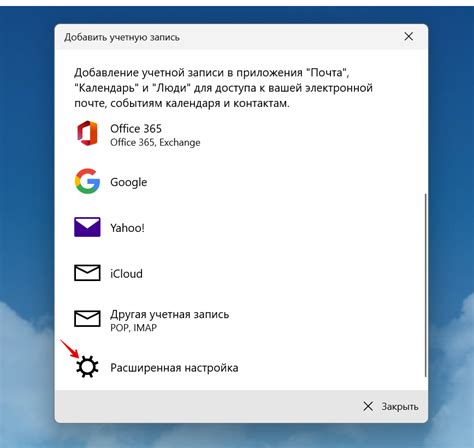
Для начала, откройте почтовый клиент и найдите раздел "Настройки" или "Параметры". В этом разделе вы сможете ввести данные для настройки IMAP и SMTP.
Для настройки IMAP введите следующие данные:
Сервер входящей почты: напишите адрес сервера IMAP (например, imap.example.com)
Порт входящей почты: укажите номер порта, обычно это 993
Имя пользователя: введите ваше полное имя пользователя или адрес электронной почты
Пароль: введите пароль от вашей учетной записи электронной почты
После ввода всех необходимых данных, нажмите кнопку "Проверить соединение" или "Протестировать". Если все правильно, почтовый клиент должен успешно подключиться к серверу IMAP и отобразить вашу электронную почту.
Теперь перейдем к настройке SMTP:
Сервер исходящей почты: введите адрес сервера SMTP (например, smtp.example.com)
Порт исходящей почты: обычно это 587 или 465
Имя пользователя: введите ваше полное имя пользователя или адрес электронной почты
Пароль: введите пароль от вашей учетной записи электронной почты
После ввода всех данных для настройки SMTP, нажмите кнопку "Проверить соединение" или "Протестировать". Если все в порядке, почтовый клиент сможет успешно отправлять электронные письма через сервер SMTP.
Подробные инструкции по настройке IMAP и SMTP могут различаться в зависимости от используемого почтового клиента. Однако, как правило, настройка IMAP и SMTP включает в себя ввод данных о сервере и учетной записи, а также проверку соединения для обеспечения правильной работы.
Пользуясь этой подробной инструкцией, вы сможете легко настроить IMAP и SMTP в своем почтовом клиенте, что позволит вам управлять своей электронной почтой более удобным и эффективным способом.
Инструкция по настройке IMAP и SMTP в почтовом клиенте
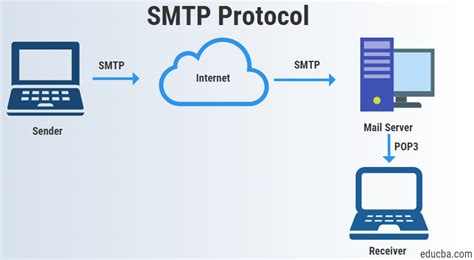
Если вы хотите настроить IMAP и SMTP в почтовом клиенте, следуйте этим простым шагам:
Шаг 1: Откройте почтовый клиент
Первым шагом является открытие вашего почтового клиента. Это может быть любая программа для работы с электронной почтой, такая как Microsoft Outlook, Mozilla Thunderbird или Apple Mail.
Шаг 2: Создайте новый аккаунт
После открытия почтового клиента найдите раздел "Учетные записи" или "Настройки аккаунта". Там вы должны увидеть опцию для создания нового аккаунта.
Шаг 3: Введите данные учетной записи
При создании нового аккаунта вам потребуется ввести следующую информацию:
- Имя: Введите ваше имя или псевдоним, который будет отображаться в полях "От" на отправленных сообщениях.
- Адрес электронной почты: Введите ваш адрес электронной почты.
- Пароль: Введите пароль для вашей электронной почты.
- Серверы входящей и исходящей почты: Введите адреса серверов входящей и исходящей почты, предоставленные вашим поставщиком услуг электронной почты. Обычно, для IMAP входящей почты используется "imap.example.com", а для SMTP исходящей почты - "smtp.example.com".
- Порты: Введите порты для IMAP и SMTP. Обычно, для IMAP используется порт 993, а для SMTP - порт 587.
- Типы шифрования: Выберите типы шифрования для IMAP и SMTP. Рекомендуется использовать SSL/TLS.
Шаг 4: Проверьте настройки
После ввода всех данных учетной записи, убедитесь, что все настройки введены правильно. Если вы не уверены в правильности каких-либо настроек, обратитесь к вашему поставщику услуг электронной почты или посмотрите документацию по вашему почтовому клиенту.
Шаг 5: Завершите настройку
После проверки настроек аккаунта нажмите кнопку "Готово" или "Применить", чтобы завершить настройку IMAP и SMTP в вашем почтовом клиенте.
Теперь вы готовы использовать IMAP и SMTP для получения и отправки электронной почты в вашем почтовом клиенте. Удачи!
Шаги для настройки IMAP и SMTP в почтовом клиенте
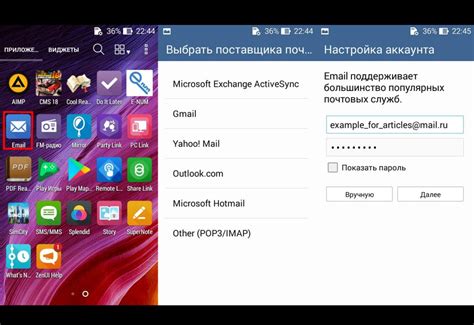
Ниже представлены подробные инструкции о том, как настроить IMAP и SMTP в вашем почтовом клиенте:
Шаг 1: Откройте почтовый клиент на вашем устройстве и перейдите в настройки аккаунта.
Шаг 2: Выберите опцию добавления нового аккаунта и выберите тип аккаунта "IMAP".
Шаг 3: Введите ваше полное имя и адрес электронной почты. Также введите пароль для вашего почтового аккаунта.
Шаг 4: Введите информацию о входящем сервере (IMAP). В поле "Сервер входящей почты" введите адрес IMAP-сервера. Обычно это "imap.yourdomain.com".
Шаг 5: Выберите порт и тип безопасного подключения. Рекомендуется использовать порт 993 и тип безопасного подключения SSL/TLS.
Шаг 6: Введите информацию о исходящем сервере (SMTP). В поле "Сервер исходящей почты" введите адрес SMTP-сервера. Обычно это "smtp.yourdomain.com".
Шаг 7: Выберите порт и тип безопасного подключения для исходящего сервера. Рекомендуется использовать порт 587 и тип безопасного подключения STARTTLS.
Шаг 8: Введите свои учетные данные для исходящего сервера, включая имя пользователя и пароль.
Шаг 9: Подтвердите настройки и сохраните аккаунт. Почтовый клиент должен проверить подключение к серверу и установить связь с вашим почтовым ящиком.
После завершения этих шагов вы сможете получать и отправлять электронные письма через свой почтовый клиент с использованием протоколов IMAP и SMTP.